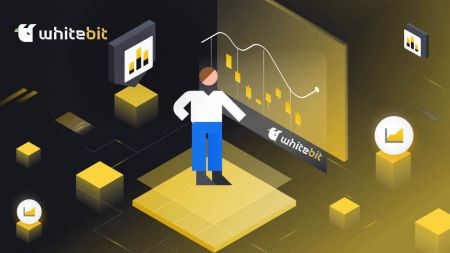Hur man registrerar och loggar in på WhiteBIT
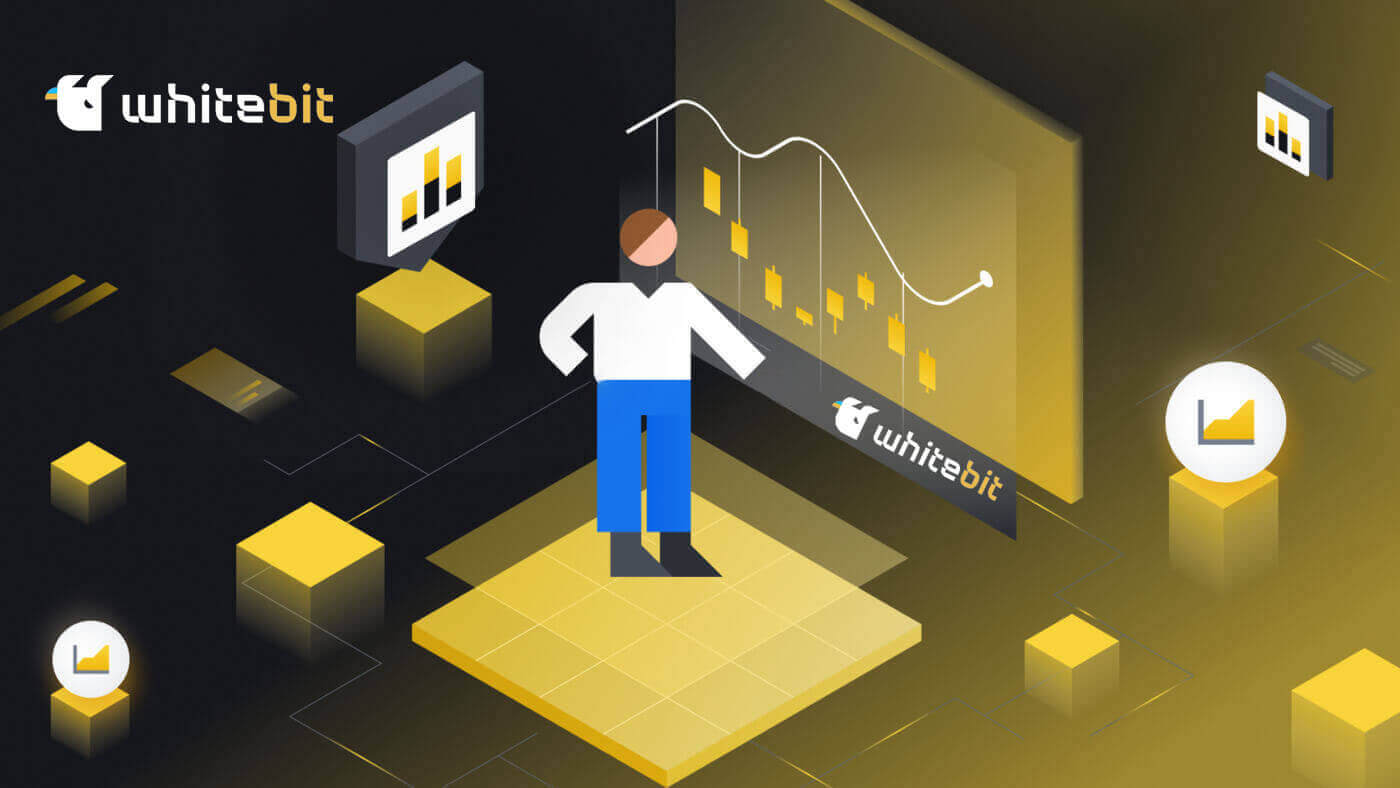
Hur man registrerar sig på WhiteBIT
Hur man registrerar sig på WhiteBIT med e-post
Steg 1 : Navigera till WhiteBIT-webbplatsen och klicka på knappen Sign up i det övre högra hörnet.
Steg 2: Ange denna information:
- Ange din e-postadress och skapa ett starkt lösenord.
- Godkänn användaravtalet och sekretesspolicyn och bekräfta ditt medborgarskap och tryck sedan på " Fortsätt ".
Obs: Se till att ditt lösenord är minst 8 tecken långt. (1 liten bokstav, 1 stor bokstav, 1 siffra och 1 symbol).

Steg 3 : Du kommer att få ett verifieringsmail från WhiteBIT. Ange koden för att bekräfta ditt konto. Välj Bekräfta . Steg 4: När ditt konto har bekräftats kan du logga in och börja handla. Detta är webbens huvudgränssnitt när du har registrerat dig.

Hur man registrerar sig på WhiteBIT-appen
Steg 1 : Öppna WhiteBIT-appen och tryck på " Registrera dig ".

Steg 2: Ange denna information:
1 . Ange din e-postadress och skapa ett lösenord.
2 . Godkänn användaravtalet och sekretesspolicyn och bekräfta ditt medborgarskap, tryck sedan på " Fortsätt ".
Obs : Se till att välja ett starkt lösenord för ditt konto. ( Tips : ditt lösenord måste vara minst 8 tecken långt och innehålla minst 1 liten bokstav, 1 versal, 1 siffra och 1 specialtecken). Steg 3: En verifieringskod kommer att skickas till din e-postadress. Ange koden i appen för att slutföra din registrering.

Detta är appens huvudgränssnitt när du har registrerat dig. 
Vanliga frågor
Vad är ett underkonto?
Du kan lägga till extrakonton, eller underkonton, till ditt huvudkonto. Syftet med denna funktion är att öppna upp nya vägar för investeringsförvaltning.
Upp till tre underkonton kan läggas till din profil för att effektivt ordna och genomföra olika handelsstrategier. Detta innebär att du kan experimentera med olika handelsstrategier på det sekundära kontot, samtidigt som du bibehåller säkerheten för ditt huvudkontos inställningar och medel. Det är en klok metod att experimentera med olika marknadsstrategier och diversifiera din portfölj utan att äventyra dina primära investeringar.
Hur lägger man till ett underkonto?
Du kan skapa underkonton med hjälp av WhiteBIT-mobilappen eller webbplatsen. Följande är de enkla stegen för att registrera ett underkonto:1 . Välj "Underkonto" efter att ha valt "Inställningar" och "Allmänna inställningar".


2 . Ange namnet på underkontot (etikett) och, om så önskas, en e-postadress. Senare kan du ändra etiketten i "Inställningar" så ofta som behövs. Etiketten måste vara distinkt i ett huvudkonto.

3 . För att specificera underkontots handelsalternativ, välj Balanstillgänglighet mellan Handelssaldo (Spot) och Säkerhetssaldo (Futures + Margin). Båda alternativen är tillgängliga för dig.

4 . För att dela identitetsverifieringscertifikatet med underkontot, bekräfta alternativet dela KYC. Detta är det enda steget där detta alternativ är tillgängligt. Skulle KYC hållas inne under registreringen ansvarar underkontoanvändaren för att fylla i den på egen hand.
Det är det också! Du kan nu experimentera med olika strategier, lära andra om WhiteBIT-handelsupplevelsen eller göra båda.
Vilka är säkerhetsåtgärderna på vår börs?
Inom säkerhetsområdet använder vi oss av banbrytande tekniker och verktyg. Vi tillämpar:- Syftet med tvåfaktorsautentisering (2FA) är att förhindra oönskad åtkomst till ditt konto.
- Anti-phishing: bidrar till att upprätthålla vår börs pålitlighet.
- AML-utredningar och identitetsverifiering är nödvändiga för att garantera öppenheten och säkerheten för vår plattform.
- Tid för utloggning: När det inte finns någon aktivitet loggas kontot ut automatiskt.
- Adresshantering: gör att du kan lägga till uttagsadresser till en vitlista.
- Enhetshantering: du kan avbryta alla aktiva sessioner från alla enheter samtidigt som en enda, vald session.
Hur man loggar in på WhiteBIT
Hur man loggar in på WhiteBIT-kontot via e-post
Steg 1: För att komma in på ditt WhiteBIT-konto måste du först navigera till WhiteBIit-webbplatsen . Klicka sedan på knappen "Logga in" i det övre högra hörnet på sidan. 
Steg 2: Ange din WhiteBIT-e-post och ditt P- assword . Klicka sedan på knappen " Fortsätt" . 
Obs: Om du har aktiverat tvåfaktorsautentisering (2FA) måste du också ange din 2FA-kod . 
Var medveten om att när du loggar in från en ny enhet måste du ange koden som skickas till din e-post om 2FA inte är aktiverat på ditt konto. Som ett resultat är kontot säkrare.
Gjort! Du kommer automatiskt att omdirigeras till ditt konto. Detta är huvudskärmen som du ser när du loggar in. 
Hur man loggar in på WhiteBIT genom att använda Web3
Med hjälp av en Web3-plånbok kan du komma åt inloggningsuppgifterna för ditt Exchange-konto.
1. Du måste klicka på knappen " Logga in med Web3 " efter att ha anslutit till inloggningssidan.

2. Välj den plånbok du vill använda för att logga in från fönstret som öppnas.

3. Ange 2FA-koden som det sista steget efter att du har verifierat din plånbok.

Hur man loggar in på WhiteBIT med Metamask
Öppna din webbläsare och navigera till WhiteBIT Exchange för att komma åt WhiteBIT-webbplatsen.
1. På sidan klickar du på knappen [Logga in] i det övre högra hörnet. 
2. Välj Logga in med Web3 och Metamask . 3. Klicka på " Nästa " på anslutningsgränssnittet som visas. 4. Du kommer att bli ombedd att länka ditt MetaMask-konto till WhiteBIT. Tryck på " Anslut " för att verifiera. 5. Det kommer en signaturförfrågan och du måste bekräfta genom att klicka på " Signera ". 6. Efter det, om du ser det här hemsidans gränssnitt, har MetaMask och WhiteBIT anslutit.





Hur man loggar in på WhiteBIT-appen
Steg 1: Ladda ner WhiteBIT- appen på din mobila enhet från App Store eller Android Store . 
Steg 2: Tryck på knappen "Logga in" i det övre högra hörnet på sidan. 
Steg 3: Ange din WhiteBIT-e-postadress och ditt lösenord . Välj " Fortsätt ". 
Steg 4: Du kommer att få en verifieringskod via e-post från WhiteBIT. Ange koden för att bekräfta ditt konto 
Steg 5: Skapa en PIN-kod för dig själv för att logga in på WhitBit-appen. Alternativt, om du väljer att inte skapa en, vänligen tryck på "Avbryt". 
Detta är huvudskärmen som du ser när du loggar in. 
Klar! Ditt konto kommer att vara tillgängligt för dig automatiskt.
Obs: Du kan bara logga in när du har ett konto.
Hur man loggar in på WhiteBIT med QR-kod
Du kan använda WhiteBIT-mobilapplikationen för att komma åt ditt konto på webbversionen av vår börs. Du måste skanna QR-koden för att göra detta.
Var medveten om att avsnittet Säkerhet i dina kontoinställningar låter dig aktivera eller inaktivera QR-kodsinloggningsfunktionen.
1. Skaffa WhiteBIT-appen på din telefon. En knapp för att skanna koden finns i det övre högra hörnet på skärmen. 
2. När du klickar på den öppnas ett kamerafönster. QR-koden på din skärm måste pekas på med din smartphones kamera.
OBS: Koden uppdateras om du håller markören över Uppdatera-knappen i tio sekunder.
3. Nästa steg är att klicka på knappen Bekräfta i mobilapplikationen för att validera din inloggning. 
Detta är huvudskärmen som du ser när du loggar in. 
Klar! Ditt konto kommer att vara tillgängligt för dig automatiskt.
Hur man loggar in på ett underkonto på WhiteBIT
Du kan använda WhiteBIT-mobilappen eller webbplatsen för att byta till underkontot.
För att göra detta på webbplatsen, använd dessa två alternativ.
Alternativ 1:
Klicka på kontoikonen i det övre högra hörnet. Från listan över skapade underkonton väljer du ditt underkonto genom att klicka på Huvudkonto. 

Alternativ 2:
Följ bara riktlinjerna nedan:
1. Välj "Subkonto" under "Inställningar" och "Allmänna inställningar". 
2. Klicka på knappen "Switch" för att logga in efter att ha valt underkontot från listan över skapade underkonton. 
I WhiteBIT-appen kan du också klicka på huvudkontot och välja ett underkonto från listan, eller så kan du vidta någon av följande åtgärder för att byta till ett underkonto:
1. Välj "underkonto" under " Konto". 
2. Från listan över konton i ditt konto, välj underkontot och klicka på underkontoetiketten. För att komma åt underkontot, tryck på knappen "Switch". 
Du kan nu använda ditt WhiteBIT-underkonto för att handla!
Vanliga frågor (FAQ)
Vilka försiktighetsåtgärder ska jag vidta för att undvika att falla offer för nätfiskeförsök relaterade till mitt WhiteBIT-konto?
Verifiera webbadresser innan du loggar in.
Undvik att klicka på misstänkta länkar eller popup-fönster.
Dela aldrig inloggningsuppgifter via e-post eller meddelanden.
Vilka steg ska jag följa för kontoåterställning om jag glömmer mitt WhiteBIT-lösenord eller tappar bort min 2FA-enhet?
Bekanta dig med WhiteBIT:s kontoåterställningsprocess.
Verifiera identiteten på andra sätt (e-postverifiering, säkerhetsfrågor).
- Kontakta kundsupport om ytterligare hjälp behövs.